Не работают браузеры кроме Internet Explorer: полное решение проблемы
Главная » Решение проблем и ошибок
Всем привет! Сегодня по утру захожу в интернет, а браузеры ни один не работают, кроме Internet Explorer. В первые столкнулся именно с таком проблемой, обычно: не работает только один браузер; есть проблема с подключением к интернету; или есть какие-то ошибки, баги, поломки. Всё же мне удалось решить проблему с подключением интернета и далее я расскажу, как это можно сделать. Если у вас будут какие-то вопросы или вы захотите описать ваш случай – то пишите в комментарии.
Содержание
- Изменение реестра
- Сброс маршрутов
- Настройка DNS
- Проверка на вирусы и очистка компа
- Восстановление системы
- Дополнительные советы
- Задать вопрос автору статьи
Изменение реестра
- Найдите на клавиатуре сочетание клавиш и английской буквы R – нажмите на них одновременно;
- Должно вылезти окошко «Выполнить», далее нужно ввести команду как на картинке ниже.

- Нам нужно проверить, что бы по пути: HKEY_LOCAL_MACHINE\SOFTWARE\Microsoft\Windows NT\CurrentVersion\Windows\ – в параметре «AppInit_DLLs» не стояло никакое значение. Если это так – то откройте его двойным щелчком мыши и удалите лишнее.
- Теперь переходим по пути: HKEY_CURRENT_USER\SOFTWARE\Microsoft\Windows NT\CurrentVersion\Windows\ – и делаем то же самое с тем же файлом. Его, кстати, может и не быть, но нужно это проверить самостоятельно.
- Перезагружаем компьютер или ноутбук.
Сброс маршрутов
- Если интернет всё равно работает только в Internet Explorer, то попробуем сбросить маршруты. Нажмите «Пуск» – введите в поисковую строку «cmd» или «Командная строка», далее запускаем консоль от имени администратора.
- Далее прописываем: route -f
- Нажимаем Enter.
После этого маршруты должны были быть сброшены, ещё раз проверьте другие браузеры. Как вариант я бы ещё раз перезагрузил комп.
Как вариант я бы ещё раз перезагрузил комп.
Настройка DNS
Иногда провайдер предоставляет кривые DNS адреса, которые могут иметь сбои. Из-за чего некоторые приложения работают неправильно или криво. Сейчас мы это исправим.
- Жмём и R.
- Команда: ncpa.cpl.
- Далее нужно выбрать именно то подключение, через которое и идёт интернет: беспроводное или кабельное. Теперь, выбираем правой кнопкой и заходим в «Свойства».
- В 4 протоколе нужно выбрать свойство и установить ручную настройку ДНС. Выставляем: 8.8.8.8 и 8.8.4.4 – это сервера от компании Google, проверенные и надежные.
- В конце нажимаем два раза «ОК».
Проверка на вирусы и очистка компа
В первую очередь нужно проверить ваш компьютер антивирусной программой, которая у вас установлена. Если у вас ещё не установлена ни одно приложение, то срочно установите себе хотя бы бесплатную версию или пробную. Если антивирус при поиске не даст результата, то можно воспользоваться антивирусными утилитами – они работают немного по-другому, поэтому вероятность найти злоумышленника возрастает. Ничего сложно нет, просто качаем одно из приложений: Malware, AVZ, AdwCleaner.
Если антивирус при поиске не даст результата, то можно воспользоваться антивирусными утилитами – они работают немного по-другому, поэтому вероятность найти злоумышленника возрастает. Ничего сложно нет, просто качаем одно из приложений: Malware, AVZ, AdwCleaner.
После удаления вирусов, я бы ещё почистил компьютер от различного мусора. Для этого скачиваем программу «CCleaner». После запуска:
- «Стандартная очистка» – «Анализ» – далее ждем какое-то время и удаляем все лишнее.
- Теперь переходим в раздел «Реестр», нажимаем поиск проблем, выделаем все и исправляем.
- Бывают сетевые проблемы начинаются, после установки каких-то программ, вспомните – не устанавливали ли вы что-то ранее. Некоторые приложения могут инсталлироваться самостоятельно в фоновом режиме, поэтому стоит проверить. Переходим в «Инструменты» – «Удаление программ» – далее установите сортировку по дате. Удалите подозрительное ПО, установленное ранее.
 Также бы вообще советовал удалить все лишнее и не нужное.
Также бы вообще советовал удалить все лишнее и не нужное.
- И теперь самое главное – злоумышленник, может висеть в автозагрузке и его просто можно выключить. Для этого в этом же разделе переходим в раздел «Запуск» или «Автозагрузка». Нажмите на «Включено», чтобы видеть все включенные программы. Надо выключить подозрительные и не понятные приложения, особенно те, которые имеют странный путь и не имеют издателя.
- После всего перезагружаемся.
Восстановление системы
Бывает такое, что после чистки от вирусов или вредоносных программ, система настолько побита, что не хочет нормально функционировать. Поэтому в этом случае может помочь только восстановление системы. Самый простой и быстрый способ запустить эту службу — это в меню пуск прописать название. После запуска выбираем самую раннюю точку восстановления и запускаем. Ждём перезагрузки.
Дополнительные советы
В первую очередь посмотрите, чтобы на подключении не было никаких лишних значков. Если они всё же есть, то переходим по ссылкам:
Если они всё же есть, то переходим по ссылкам:
- Жёлтый треугольник
- Красный крестик
Попробуйте на время отключить антивирусную программу или Брандмауэр (или Firewall). Если подключение идет по Wi-Fi или через роутер, то перезагрузите его. Попробуйте полностью удалить и скачать один из тех браузеров, которые не хотят запускаться. Убедитесь, что у вас на компьютере выключен VPN, если вы им ранее пользовались. В том браузере, в котором вы работаете, отключите плагины и расширения в настройках.
Помогла ли вам эта статья?
13 037 5
Автор статьи
Бородач 1679 статей
Сенсей по решению проблем с WiFiем.
Обладатель оленьего свитера, колчана витой пары и харизматичной бороды.
Любитель душевных посиделок за танками.
Семь лучших браузеров в прямом сравнении
Хороший Интернет-браузер должен обладать необходимой вам функциональностью, синхронизацией между устройствами и приватностью, которой вы заслуживаете.
Поскольку браузер является вашим средством выхода в Интернет, его скорость, безопасность, приватность и удобство являются первостепенными. В последние годы, Google Chrome стал выбором многих пользователей. Но в то же время, когда онлайн-реклама, кажется, преследует нас повсюду, а утечки данных постоянно появляются в заголовках новостей, многие люди начинают требовать большей приватности и уважения от своего браузера.
В последние годы, Google Chrome стал выбором многих пользователей. Но в то же время, когда онлайн-реклама, кажется, преследует нас повсюду, а утечки данных постоянно появляются в заголовках новостей, многие люди начинают требовать большей приватности и уважения от своего браузера.
Так что, является ли ваш браузер лучшим для работы в Интернете? Правильный браузер может изменить ваше восприятие работы в Интернете. Итак, без лишних слов, сравним Google Chrome, Firefox, Safari, Opera,Brave, Microsoft Internet Explorer и Edge — и посмотрим, какой из них лучше всего вам подходит.
| Безопасность и приватность | |||||||
|---|---|---|---|---|---|---|---|
| Режим приватного просмотра | |||||||
| Блокировка кук сторонних трекеров по умолчанию | |||||||
| Блокировка скриптов-криптомайнеров | |||||||
| Блокировка трекеров соцсетей |
Разумно ожидать высокого уровня защиты данных и приватности от продуктов, которые мы регулярно используем для выхода в Интернет.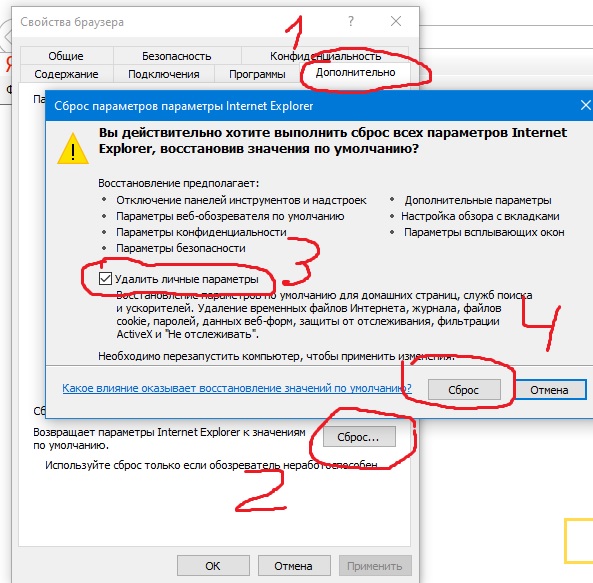 Как минимум, браузер должен поддерживать некоторую версию «режима приватного просмотра», которая будет автоматически удалять вашу историю и историю поиска, чтобы другие пользователи на этом же компьютере не могли получить к ней доступ. В этой области все семь сравниваемых здесь браузеров зарабатывают баллы.
Как минимум, браузер должен поддерживать некоторую версию «режима приватного просмотра», которая будет автоматически удалять вашу историю и историю поиска, чтобы другие пользователи на этом же компьютере не могли получить к ней доступ. В этой области все семь сравниваемых здесь браузеров зарабатывают баллы.
То, что вы делаете в Интернете, не должно касаться кого-либо другого.
Ещё одна функция браузера, которая должна быть обязательной — это возможность запрещать веб-сайтам и компаниям отслеживать ваши данные просмотра и покупок — даже в обычном режиме просмотра.
Использование браузера, блокирующего сторонние трекеры, важно не только для приватности — обычно это означает, что он работает намного быстрее. Большинство трекеров — это просто скрипты, которые запускаются в фоновом режиме на ряде веб-сайтов. Вы их не видите, но чувствуете, как они замедляют работу браузера. Начиная с Firefox версии 67, сборщики цифровых отпечатков и криптомайнеры также будут блокироваться. Если вы не знакомы с криптомайнерами — вот пример того, как они могут на вас повлиять: возможно, вы заметили, что ваш компьютер внезапно стал более горячим или батарея разряжалась быстрее, чем обычно. Часто это является побочным эффектом того, что на вашем устройстве работают криптомайнеры.
Если вы не знакомы с криптомайнерами — вот пример того, как они могут на вас повлиять: возможно, вы заметили, что ваш компьютер внезапно стал более горячим или батарея разряжалась быстрее, чем обычно. Часто это является побочным эффектом того, что на вашем устройстве работают криптомайнеры.
| Удобство | |||||||
|---|---|---|---|---|---|---|---|
| Блокировка автовоспроизведения | |||||||
| Поддержка вкладок | |||||||
| Менеджер закладок | |||||||
| Автозаполнение форм | |||||||
| Настройка поисковых систем | |||||||
| Озвучивание текста | |||||||
| Режим чтения | |||||||
| Проверка орфографии | |||||||
| Веб-расширения/Дополнения | |||||||
| Встроенный инструмент для создания снимков экрана |
В дополнение к защите приватности, которая в основном происходит в фоновом режиме браузера, ещё одним ключевым компонентом хорошо сделанного браузера является фактический пользовательский интерфейс и функциональность. Почти все семь браузеров одинаковы, когда дело доходит до просмотра во вкладках, управления закладками, автозаполнения, проверки правописания и расширений. Firefox, Edge и Opera также имеют функцию быстрого создания снимков экрана, которая является весьма удобной, и вы определенно это заметите, если перейдёте на браузер без этой функции.
Почти все семь браузеров одинаковы, когда дело доходит до просмотра во вкладках, управления закладками, автозаполнения, проверки правописания и расширений. Firefox, Edge и Opera также имеют функцию быстрого создания снимков экрана, которая является весьма удобной, и вы определенно это заметите, если перейдёте на браузер без этой функции.
| Переносимость | |||||||
|---|---|---|---|---|---|---|---|
| Доступность для ОС | |||||||
| Доступность для мобильных ОС | |||||||
| Синхронизация с мобильным | |||||||
| Управление паролями | |||||||
| Основной пароль |
Первое, что следует отметить в отношении переносимости — это то, что не все браузеры работают на всех операционных системах. Хотя Firefox, Chrome, Edge, Brave и Opera работают во всех популярных системах и просты в установке, Internet Explorer и Safari работают только в системах Microsoft и собственных системах Apple. Мобильная версия Safari предустановлена на мобильных устройствах Apple, и большинство устройств Android поставляются с предустановленным производителем этого устройства браузером. Firefox, Chrome, Brave, Edge и Opera могут быть легко установлены и даже использоваться бок о бок.
Хотя Firefox, Chrome, Edge, Brave и Opera работают во всех популярных системах и просты в установке, Internet Explorer и Safari работают только в системах Microsoft и собственных системах Apple. Мобильная версия Safari предустановлена на мобильных устройствах Apple, и большинство устройств Android поставляются с предустановленным производителем этого устройства браузером. Firefox, Chrome, Brave, Edge и Opera могут быть легко установлены и даже использоваться бок о бок.
Почти все сравниваемые здесь браузеры позволяют синхронизировать свои данные между компьютерами и мобильными устройствами. Для этого вам понадобится аккаунт, который вы можете использовать для входа в браузер на всех устройствах и синхронизации таких вещей, как пароли, история просмотров, закладки и настройки.
Исходя из изложенных нами критериев — приватность, полезность и переносимость — на самом деле существует только один браузер, который соответствует этому знаку, и это — Firefox. Настоящая разница не в функциональности, а в приватности. Firefox — самый приватный браузер, который не ограничивает вас экосистемой. Используйте его на любой операционной системе, на всех своих устройствах и при этом чувствуйте себя в безопасности.
Firefox — самый приватный браузер, который не ограничивает вас экосистемой. Используйте его на любой операционной системе, на всех своих устройствах и при этом чувствуйте себя в безопасности.
Браузеры прошли долгий путь с тех пор, как был выпущен Chrome, который занял большую долю рынка. Большинство современных браузеров сократили разрыв в переносимости и функциональности, а также в некоторых других областях, таких как скорость и приватность, фактически превзошли Chrome. Тем не менее, выбор того, какой браузер вам подходит, всегда будет зависеть от ваших индивидуальных потребностей и того, что вы больше всего цените при работе в Интернете.
Приведённые здесь сравнения были выполнены с настройками по умолчанию в следующих версиях браузеров:
Firefox (81) |
Chrome (85) |
Edge (85) |
Safari (14) |
Opera (67) |
Internet Explorer (11) |
Brave (1.14.81)
Эта страница обновляется два раза в квартал, чтобы учитывать новые версии, и может не отражать последние обновления.
Firefox поддерживается некоммерческой организацией Mozilla.
Firefox ставит вашу приватность на первое место — во всём, что мы создаём и делаем. Мы считаем, что вы имеете право решать, как и с кем вы делитесь своей личной информацией. Firefox собирает как можно меньше данных и никогда их не продает. Небольшой набор данных, которые мы собираем, используется только для улучшения продуктов и функций. Никаких секретов. Но много прозрачности и настоящей приватности.
Ваша система может не удовлетворять требованиям Firefox, но вы можете попробовать одну из этих версий:
Загрузить Firefox
Загрузить Firefox
Загрузить Firefox
Загрузить Firefox
Загрузить Firefox
Загрузить Firefox
Загрузить Firefox
Загрузить Firefox
Загрузить Firefox
Загрузить Firefox
Уведомление о конфиденциальности Firefox
Почему Internet Explorer не хочет открывать какие-либо веб-сайты? | Малый бизнес
Квинтен Пламмер
Работа в Интернете с помощью Internet Explorer может разочаровать вас, поскольку вы ждете загрузки веб-страницы целую вечность только для того, чтобы это привело к ошибке отображения или сбою. Если кажется, что Internet Explorer потерял интерес к загрузке веб-страниц, есть несколько шагов по устранению неполадок, которые вы можете предпринять, чтобы улучшить работу с браузером.
Если кажется, что Internet Explorer потерял интерес к загрузке веб-страниц, есть несколько шагов по устранению неполадок, которые вы можете предпринять, чтобы улучшить работу с браузером.
Убрать беспорядок
Если ресурсы вашего компьютера истощены, а Internet Explorer создал значительный локальный кэш временных файлов Интернета, это может привести к заметному увеличению времени, которое требуется браузеру для запуска и загрузки страниц. Вы можете удалить все временные интернет-файлы Internet Explorer с помощью кнопки «Удалить», которая находится в разделе «История просмотров» в меню «Свойства обозревателя» Internet Explorer.
Отключить соревнование
Internet Explorer может с трудом загружать страницы или даже не загружать их, если другие приложения потребляют большую часть пропускной способности вашего интернет-соединения. Одноранговые приложения, такие как BitTorrent и программное обеспечение для обновления, могут часами потреблять пропускную способность вашего соединения.
 Попробуйте ограничить пропускную способность, которую могут использовать другие приложения, и посмотрите, приведет ли это к повышению производительности браузера.
Попробуйте ограничить пропускную способность, которую могут использовать другие приложения, и посмотрите, приведет ли это к повышению производительности браузера.
Начать заново
Обновление до последней версии Internet Explorer может помочь вам устранить повторяющиеся зависания, сбои и задержки загрузки. Сброс или обновление рекомендуется, если другие веб-браузеры на компьютере практически не страдают от таких сбоев и зависаний, как Internet Explorer. Если Internet Explorer обновлен, то следующим лучшим вариантом будет сброс настроек браузера. Сброс позволяет полностью очистить настройки, которые могли вызвать проблемы при загрузке веб-страниц. Internet Explorer сохраняет избранное и связанные интернет-программы, но надстройки и временные интернет-файлы удаляются.
Защита от вторжений
Обновите свои антивирусные утилиты, чтобы они использовали последние определения опасных программ, а затем просканируйте компьютер на наличие вторжений.
 От фиктивных обновлений до поддельных панелей инструментов — вредоносное ПО может попасть на ваш компьютер по множеству различных каналов и может быть установлено под видом надстройки для Internet Explorer. Сканируйте свой компьютер на наличие вредоносного программного обеспечения с помощью более чем одной утилиты, потратив время, чтобы выбрать «Полное» сканирование.
От фиктивных обновлений до поддельных панелей инструментов — вредоносное ПО может попасть на ваш компьютер по множеству различных каналов и может быть установлено под видом надстройки для Internet Explorer. Сканируйте свой компьютер на наличие вредоносного программного обеспечения с помощью более чем одной утилиты, потратив время, чтобы выбрать «Полное» сканирование.
Ссылки
- Microsoft: Internet Explorer работает медленно? 5 вещей, которые стоит попробовать
- Microsoft: сброс настроек Internet Explorer
- Microsoft: почему у меня такое медленное подключение к Интернету?
Писатель Биография
Квинтен Пламмер начал профессионально писать в 2008 году. Он более шести лет работает в области технологий, включая пять лет в розничной торговле электроникой и год в сфере технической поддержки. Пламмер приобрел свой музыкальный опыт, продюсируя различные хип-хоп исполнители и выступая в качестве ведущего гитариста в группе. Сейчас он работает репортером в ежедневной газете.
Chrome, Edge, Firefox, Opera или Safari: какой браузер лучше для 2023 года?
Большинство людей просматривают веб-страницы с помощью Google Chrome, даже не задумываясь о своих возможностях. Gmail, YouTube или какой-то другой сайт однажды предложили им использовать Chrome, и, возможно, они никогда не сомневались в этом. Правда в том, что у вас есть варианты, когда дело доходит до вашего веб-браузера, и вы можете найти другой, который лучше соответствует вашим потребностям. Браузеры предлагают различные уровни конфиденциальности, безопасности, производительности и энергоэффективности. Они отличаются еще больше, когда речь идет об уникальных и полезных функциях, помимо простого отображения веб-сайтов.
Здесь мы рассмотрим пять самых популярных браузеров в США в порядке их популярности. Этот критерий исключает Brave и Vivaldi, уровень использования которых колеблется около или ниже 1 %, несмотря на то, что оба они являются первоклассными браузерами. Если вас интересуют эти два, ознакомьтесь с нашей статьей о лучших альтернативных веб-браузерах. Или, если вас больше всего беспокоит безопасность, посмотрите, чем отличаются лучшие приватные браузеры.
Или, если вас больше всего беспокоит безопасность, посмотрите, чем отличаются лучшие приватные браузеры.
Ниже приведены краткие обзоры пяти лучших браузеров. После этого продолжайте читать, чтобы получить дополнительную информацию о среде браузера, дополнительную информацию о нашем тестировании и советы о том, что следует учитывать при выборе веб-браузера.
Рекомендовано нашими редакторами
Stop Trackers Dead: лучшие приватные браузеры на 2023 год
15 причин использовать веб-браузер Microsoft Edge в Windows 11
Улучшенный просмотр: 25 скрытых хитростей внутри браузера Safari от Apple
Лучший по совместимости и простоте: Google Chrome
Google Chrome
Большинство людей не нуждается в представлении о браузере поискового бегемота, Google Chrome. Он имеет привлекательный дизайн и быстро загружает страницы. Большинство кодов веб-сайтов теперь ориентированы на Chrome, поэтому проблема совместимости редко возникает. Chrome доступен для всех основных платформ, а мобильная версия предлагает синхронизацию закладок, паролей и настроек.
Chrome доступен для всех основных платформ, а мобильная версия предлагает синхронизацию закладок, паролей и настроек.
Однако в Chrome не так много уникальных функций просмотра, и это единственный включенный сюда браузер, который вы не найдете в магазинах настольных приложений для macOS и Windows. Здесь нет встроенного VPN, хранилища криптовалюты, функции заметок и инструмента для создания снимков экрана. Google объявил о слабом жесте в сторону добавления режима чтения; слабым, потому что он будет только на боковой панели, а полная, шумная отвлекающая страница все еще будет отображаться в главном центральном окне браузера. Отсутствие реального режима чтения имеет смысл для компании, которая зарабатывает себе на жизнь с помощью веб-рекламы, поскольку режимы чтения скрывают их. Все остальные браузеры здесь имеют полностраничные режимы чтения.
Chrome позволяет использовать несколько профилей пользователей, что означает, что разные пользователи одного и того же компьютера могут иметь свои собственные настройки браузера, историю и избранное. Браузер также, наконец, догнал других, добавив значок «Поделиться» в адресную строку, который упрощает отправку сайтов через социальные сети или электронную почту.
Браузер также, наконец, догнал других, добавив значок «Поделиться» в адресную строку, который упрощает отправку сайтов через социальные сети или электронную почту.
Несколько лет назад компания Google неоднозначно объявила об удалении функции API, которая позволяла блокировщику рекламы полностью блокировать рекламу. На данный момент кажется, что блокировщики рекламы могут быть ограничены, начиная с какого-то момента в 2024 году. Однако некоторые разработки Chrome были сосредоточены на безопасности и конфиденциальности, в частности, среди них план по отключению отслеживающих файлов cookie в пользу механизмов отслеживания Google. Инициатива компании «Песочница конфиденциальности» (в разработке) направлена как на таргетинг рекламы, так и на конфиденциальность пользователей. Некоторые опасаются, что обе эти разработки приведут только к усилению контроля компании над веб-рекламой и профилированием пользователей.
Лучшее для пользователей Mac: Apple Safari
Apple Safari
$0,00 на Apple.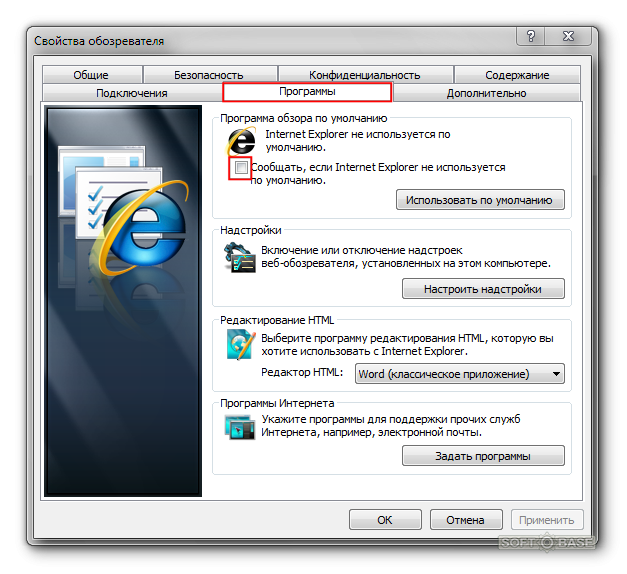 com
com
Видеть это
(Открывается в новом окне)
Браузер по умолчанию для Mac и iOS — хороший выбор, хотя его интерфейс имеет некоторые нестандартные элементы. Safari был предшественником в нескольких областях функций браузера. Например, он был первым с режимом чтения, который убирал ненужные помехи, такие как реклама и видео из веб-статей, которые вы хотите прочитать. Эта функция дебютировала в 2010 году и появилась во всех других браузерах, кроме Chrome.
Компания Apple подняла тему защиты с помощью отпечатков пальцев, чтобы веб-трекеры не могли идентифицировать вас по характеристикам вашей системы. К сожалению, тестовый сайт EFF Cover Your Tracks показывает только частичную защиту от трекеров в Safari, в то время как некоторые конкуренты получают результат сильной защиты. Другие преимущества включают поддержку Apple Pay и функцию «Войти с Apple», которая заменит Facebook и Google в качестве авторизаторов веб-аккаунтов.
В macOS Monterey браузер получил компактную панель вкладок с плавающими вкладками, такими как Firefox и группы вкладок, которые находятся на удобной боковой панели, а с Ventura они становятся общедоступными и закрепляемыми. Safari также поддерживает фирменную функцию Apple Shared with You в собственной системе iMessage. Для подписчиков iCloud+ Private Relay скрывает ваш IP-адрес, подобно VPN.
Safari также поддерживает фирменную функцию Apple Shared with You в собственной системе iMessage. Для подписчиков iCloud+ Private Relay скрывает ваш IP-адрес, подобно VPN.
Если вы используете iPhone и Mac, интеграция Safari имеет большой смысл, поскольку функция Apple Handoff позволяет вам продолжать сеанс просмотра между устройствами. Safari уступает другим браузерам в поддержке новых функций HTML, но мы не сталкивались и не слышали о каких-либо серьезных несовместимостях сайтов с ним.
Best for Helper Возможности: Microsoft Edge
Microsoft Edge
В последней версии Microsoft Edge используется код рендеринга веб-страниц Chrome, Chromium, что гарантирует совместимость сайта и освобождает разработчиков для добавления уникальных функций. Вы не столкнетесь с несовместимостью сайтов, с которыми время от времени сталкивались пользователи предыдущего воплощения Edge, и браузер работает быстро. Edge теперь работает на Apple macOS и Windows 11 и более ранних версиях. Мобильные версии для Android и iPhone позволяют синхронизировать историю, избранное и пароли.
Мобильные версии для Android и iPhone позволяют синхронизировать историю, избранное и пароли.
Edge — лидер по производительности, экономичному управлению памятью и дисковому пространству. Технология Startup Boost сокращает время, необходимое для открытия браузера, а спящие вкладки экономят память на вкладках, которые вы не просматриваете. Режим эффективности Edge может продлить срок службы аккумулятора ноутбука. Первоначальными фокусами браузера были конфиденциальность, настраиваемая стартовая страница и интригующая функция «Коллекции» для веб-исследований. Для корпоративных клиентов, которые все еще полагаются на Internet Explorer для запуска устаревших программ, Edge предлагает режим IE.
Функция «Коллекции» использует боковую панель, на которую вы можете перетаскивать веб-страницы и изображения, писать заметки, а затем делиться всем собранием в Excel, OneNote или Word. Это отличный инструмент организации и планирования. Режим иммерсивного чтения Edge не только предлагает чтение веб-страниц без отвлекающих факторов, удаление рекламы и несущественных глазных конфет, но также может читать текст веб-страницы вслух , используя реалистичные нейронные голоса. Это стоит попробовать, потому что он читается с интонацией предложения, а не просто слово за словом, как мы привыкли ожидать аудио преобразования текста в речь.
Это стоит попробовать, потому что он читается с интонацией предложения, а не просто слово за словом, как мы привыкли ожидать аудио преобразования текста в речь.
Другие примечательные опции Edge включают встроенный веб-обмен, вкладки сбоку, а не сверху, встроенный инструмент для создания снимков экрана, автоматические купоны для торговых сайтов и своевременные темы для оформления вашего браузера. Недавние дополнения включают боковую панель, которая объединяет новый поиск чата Bing AI, тактильную обратную связь игрового контроллера и многозадачную боковую панель инструментов, которая позволяет вам получать доступ к собственным и сторонним службам для социальных сетей, поиска, обмена сообщениями, поиска и повышения производительности.
Лучшее для независимых мыслителей: Mozilla Firefox
Mozilla Firefox
Firefox, проект с открытым исходным кодом некоммерческой организации Mozilla Foundation, долгое время был фаворитом PCMag. Браузер стал пионером многих веб-возможностей, и организация, которая его разработала, активно выступала за конфиденциальность в Интернете. Он также известен своим богатством доступных расширений. Уникальное расширение Multi-Account Containers позволяет изолировать несколько входов на один и тот же сайт на разных вкладках. Без него вам пришлось бы открывать окно приватного просмотра или другой браузер, чтобы выйти из всех своих веб-аккаунтов и начать новый сеанс.
Он также известен своим богатством доступных расширений. Уникальное расширение Multi-Account Containers позволяет изолировать несколько входов на один и тот же сайт на разных вкладках. Без него вам пришлось бы открывать окно приватного просмотра или другой браузер, чтобы выйти из всех своих веб-аккаунтов и начать новый сеанс.
Браузер Mozilla находится в авангарде поддержки новых возможностей HTML и CSS, и компания работает над стандартами AR и синтеза речи с открытым исходным кодом. Теперь организация предлагает полный сервис управления паролями под названием Lockwise, который может генерировать сложные пароли, синхронизировать их между устройствами и защищать все с помощью надежного мастер-пароля. Это и предложение VPN организации оплачиваются отдельно.
Мобильные приложения Firefox предлагают отличные интерфейсы, и вы можете отправить вкладку веб-страницы с любого устройства любым другим пользователям, вошедшим в вашу синхронизирующую учетную запись. Правильно: вы можете читать веб-страницу на настольном ПК и мгновенно открывать ее на своем iPhone или наоборот. Это удобная и полезная функция.
Это удобная и полезная функция.
Если этого недостаточно, у Firefox есть кнопка Pocket в адресной строке, позволяющая сохранить страницу для последующего просмотра в любом месте одним щелчком мыши. Кнопка «Просмотр для чтения» наводит порядок на веб-странице, загруженной рекламой, промо-акциями и видео, чтобы вы могли просматривать ее, не отвлекаясь. Видео PiP поддерживает субтитры и видеоформаты HDR и AV1. Браузер обладает широкими возможностями настройки, позволяя вам выбирать и располагать кнопки на панели инструментов по своему вкусу, а также выбирать из большого количества надстроек Theme, которые изменяют узоры и цвета границ окон.
Недавние дополнения включают редактирование PDF и функцию Firefox View, в основном закрепленную вкладку последних сайтов, которая синхронизируется между настольной и мобильной версиями браузера.
Лучший за инновационные инструменты и встроенный VPN: Opera
Браузер Opera, постоянно колеблющийся около 2% уровня использования, долгое время был пионером в этом сегменте, изобретая основные инновации браузера, такие как вкладки, CSS и встроенный поиск. коробка. Opera может претендовать на конфиденциальность больше, чем другие браузеры здесь, если вы верите в VPN. Он включает в себя встроенный VPN (фактически зашифрованный прокси-сервер), который защищает и перенаправляет трафик из Opera, чтобы скрыть ваш IP-адрес. Opera использует механизм рендеринга страниц Chromium, поэтому вы редко будете сталкиваться с несовместимостью сайтов, а производительность высокая. Он доступен для всех основных платформ, а мобильный браузер Opera Touch — это красиво оформленное приложение, которое подключается (через быстрое сканирование QR-кода) к вашему рабочему столу.
коробка. Opera может претендовать на конфиденциальность больше, чем другие браузеры здесь, если вы верите в VPN. Он включает в себя встроенный VPN (фактически зашифрованный прокси-сервер), который защищает и перенаправляет трафик из Opera, чтобы скрыть ваш IP-адрес. Opera использует механизм рендеринга страниц Chromium, поэтому вы редко будете сталкиваться с несовместимостью сайтов, а производительность высокая. Он доступен для всех основных платформ, а мобильный браузер Opera Touch — это красиво оформленное приложение, которое подключается (через быстрое сканирование QR-кода) к вашему рабочему столу.
Помимо VPN, еще одной уникальной функцией Opera является встроенный блокировщик рекламы, который также блокирует скрипты и трекеры для майнинга криптовалюты. Блокировка рекламы также означает меньшее потребление данных, что особенно важно для тех, кто использует лимитные соединения или мобильные тарифные планы с ограничениями данных.
Другие уникальные функции Opera включают запуск быстрого набора и страницу «Новая вкладка», а также боковую панель быстрого доступа к часто используемым службам, таким как WhatsApp или Spotify. My Flow позволяет легко отправлять веб-страницы и заметки между устройствами. Браузер также включает всплывающее окно с видео, функцию Pinboard, аналогичную коллекциям Edge, и функцию Workspaces, которая позволяет создавать представления вкладок на основе функций. Opera предлагает в качестве опции кошелек для криптовалюты, который поддерживает большинство популярных токенов.
My Flow позволяет легко отправлять веб-страницы и заметки между устройствами. Браузер также включает всплывающее окно с видео, функцию Pinboard, аналогичную коллекциям Edge, и функцию Workspaces, которая позволяет создавать представления вкладок на основе функций. Opera предлагает в качестве опции кошелек для криптовалюты, который поддерживает большинство популярных токенов.
Opera предлагает игровую версию под названием Opera GX, и недавно компания купила игровой движок, продвинувшись еще дальше в этой области. Компания также предлагает футуристический безопасный криптобраузер для навигации по Web3. И, как и Edge, Opera добавляет в браузер возможности AI ChatGPT, начиная с инструмента суммирования текста, который вы выделяете, или даже целых сайтов.
Что следует использовать вместо Internet Explorer?
Браузерные войны продолжают бушевать, но один конкурент ушел навсегда: Microsoft Internet Explorer. Когда-то бесспорный лидер по доле рынка браузеров и тот, кто проложил путь интерактивным веб-приложениям, с 15 июня 2022 года больше не получает поддержки. Microsoft переключила свое внимание на новый веб-браузер Edge.
Microsoft переключила свое внимание на новый веб-браузер Edge.
Если вам все еще нужен IE для запуска старого веб-приложения, вы все равно можете получить его в режиме Edge IE.
Какой в целом лучший веб-браузер?
Последние несколько лет Google доминирует в сфере браузеров. Та же компания, которая обслуживает больше веб-контента, чем любая другая (по данным Comscore(открывается в новом окне)), также претендует на более чем 65% доли мирового рынка браузеров с Chrome, согласно StatCounter(открывается в новом окне) и W3Counter. (Открывается в новом окне) Номера. Это для настольных компьютеров, но когда вы добавляете в мобильные устройства, Chrome становится 9.0055 еще король. Chrome настолько доминирует, что большинство других браузеров теперь используют его базовый код рендеринга Chromium, а Firefox остается единственным независимым конкурентом сверху донизу.
Chrome может лидировать по использованию (за исключением, конечно, устройств Apple), но не по всем показателям и не по количеству возможностей. Firefox, Edge, Safari и Opera имеют функции, которых нет в браузере Google. Это не значит, что Chrome не является отличным программным обеспечением, но вы должны знать, что есть достойные альтернативы.
Firefox, Edge, Safari и Opera имеют функции, которых нет в браузере Google. Это не значит, что Chrome не является отличным программным обеспечением, но вы должны знать, что есть достойные альтернативы.
Какой веб-браузер лучше всего совместим?
Стандарт веб-разметки, лежащий в основе всех веб-страниц, HTML5, полностью запущенный в 2014 году после десятилетия работы, хотя он продолжает развиваться с новыми функциями. В сети ходили слухи о новой версии HTML6, но она никогда не упоминалась официально, так что это остается слухом. Скорее, конкурирующие организации W3C и WHATWG, разрабатывающие стандарт, подписали соглашение, и теперь HTML не имеет номера версии (открывается в новом окне), поскольку это «живой стандарт».
Тем не менее, приблизительным показателем совместимости стандартов является веб-сайт HTML5test(открывается в новом окне), который оценивает совместимость браузеров с движущейся целью веб-стандартов. Максимально возможное количество баллов — 555, при этом баллы присуждаются за каждый поддерживаемый стандарт.
Chrome сохраняет лидерство в этом тесте, набрав 528 баллов. Edge, Opera и другие браузеры на основе Chromium близки к Chrome. Firefox и Safari занимают последнее место с 515 и 468 соответственно. (Оценка Safari на самом деле снизилась по сравнению с предыдущими тестовыми прогонами, возможно, в результате перехода на процессоры M1.)
Какой веб-браузер самый быстрый?
Для тестирования скорости мы запускаем каждый браузер с помощью тестов JetStream и Speedometer с сайта browserbench.org и WebXPRT 4 от Principled Technologies. Как видно из приведенной выше таблицы результатов, Apple Safari был самым быстрым в тесте JetStream, но лишь незначительно, а Google Chrome был самым быстрым в тесте Speedometer.
JetStream проводит 64 теста, измеряя, согласно документации, «скорость интернет-приложений, различные тесты JavaScript и Web Assembly, охватывающие различные передовые рабочие нагрузки и методы программирования». Чем выше, тем лучше итоговая оценка, которая основана на среднем геометрическом всех выполненных тестов. Speedometer — это быстрый тест, который имитирует добавление, завершение и удаление элементов списка дел в веб-приложении. WebXPRT — самый трудоемкий тест. Он выполняет несколько категорий операций для проверки производительности, включая распознавание фотографий AI и шифрование.
Speedometer — это быстрый тест, который имитирует добавление, завершение и удаление элементов списка дел в веб-приложении. WebXPRT — самый трудоемкий тест. Он выполняет несколько категорий операций для проверки производительности, включая распознавание фотографий AI и шифрование.
Мы провели тестирование на ноутбуке Surface 3 с процессором Core i7 под управлением Windows 11 и более новом MacBook Air M1 под управлением macOS Ventura, отключив ненужные процессы и сообщив среднее геометрическое(открывается в новом окне) пяти тестовых запусков. Чтобы увидеть только ту или иную платформу, нажмите на название ОС в заголовках диаграмм.
С недоверием относитесь к результатам тестов, поскольку чисто синтетические тесты не измеряют каждый компонент реальных условий просмотра. Также обратите внимание, что, поскольку все протестированные нами браузеры, за исключением Firefox, используют один и тот же код рендеринга Chromium, результаты группируются довольно близко друг к другу. И по какой-то причине Opera не загружала весь набор тестов JetStream под Windows 11, поэтому я не мог сообщить результат для этого сопряжения.
Firefox отстает на обеих платформах в большинстве тестов, но хорошо справляется с более исчерпывающим тестом WebXPRT. Обратите внимание, что включение режима повышенной безопасности в Edge резко снижает его оценки, хотя при повседневном использовании в Интернете включение этой дополнительной защиты не замедляет работу заметно. Возможно, что делает эти оценки менее полезными, так это то, что современные компьютеры имеют более чем достаточную мощность для быстрой доставки веб-контента.
Для тестирования использования памяти мы одновременно загружаем 12 мультимедийных вкладок сайта в каждый браузер и фиксируем МБ ОЗУ, о котором сообщает Диспетчер задач Windows. Монитор активности macOS не объединяет процессы для приложений, что затрудняет отчет о полном использовании памяти. Мы подозреваем, что у Edge самое низкое использование памяти, потому что он использует код, являющийся частью операционной системы. Некоторые браузеры (в частности, Edge) используют спящие вкладки, то есть выгружают содержимое вкладок, которые вы не просматриваете, из памяти. Я включил эту функцию в Chrome для теста. Firefox использует больше всего памяти в этом тесте, но, по иронии судьбы, более высокое использование памяти здесь может привести к более быстрой производительности, поскольку вам не нужно ждать перезагрузки спящих вкладок.
Я включил эту функцию в Chrome для теста. Firefox использует больше всего памяти в этом тесте, но, по иронии судьбы, более высокое использование памяти здесь может привести к более быстрой производительности, поскольку вам не нужно ждать перезагрузки спящих вкладок.
Какой веб-браузер лучше всего подходит для конфиденциальности?
Из перечисленных здесь браузеров Opera и Firefox являются лучшими вариантами конфиденциальности, хотя, если конфиденциальность является вашей главной заботой, у нас есть другие предложения для лучших частных браузеров.
Конфиденциальность, персонализация, удобные функции, инструменты вкладок и стартовых страниц, а также интеграция с мобильными устройствами заменили скорость и поддержку стандартов в качестве сегодняшних основных отличительных черт. Теперь все браузеры могут запоминать ваши пароли и синхронизировать их (в зашифрованном виде), а также историю посещенных страниц и закладки между настольными компьютерами или ноутбуками и мобильными устройствами. Chrome по умолчанию подписывает вас в сервисы Google, такие как Gmail и YouTube, что некоторые считают самонадеянным(открывается в новом окне).
Chrome по умолчанию подписывает вас в сервисы Google, такие как Gmail и YouTube, что некоторые считают самонадеянным(открывается в новом окне).
Знатоки конфиденциальности любят использовать виртуальные частные сети, более известные как VPN, чтобы скрыть действия в Интернете от интернет-провайдеров и любых других посредников между вами и сайтом, который вы посещаете. Opera — единственный браузер со встроенным VPN (Firefox предлагает его за дополнительную плату). Firefox также имеет хорошую историю конфиденциальности с приватным режимом, который не только отбрасывает историю сеанса и файлы cookie, но также скрывает ваши действия от сторонних сайтов отслеживания во время приватного сеанса.
Firefox недавно реализовал DNS через HTTPS, который скрывает поиск вашего веб-адреса от вашего интернет-провайдера. Кроме того, Edge, Firefox и Safari включают некоторую защиту отпечатков пальцев, что означает, что они пытаются помешать трекерам идентифицировать вас на основе настроек вашего оборудования и программного обеспечения. Одним из тестов этого является сайт EFF Cover Your Tracks, который сообщает об уровне защиты от отслеживания; при этом Safari показывает пробелы, а Brave получает высшие оценки. Некоторые браузеры также имеют встроенную блокировку контента для защиты от известных трекеров и уловок по добыче криптовалюты.
Одним из тестов этого является сайт EFF Cover Your Tracks, который сообщает об уровне защиты от отслеживания; при этом Safari показывает пробелы, а Brave получает высшие оценки. Некоторые браузеры также имеют встроенную блокировку контента для защиты от известных трекеров и уловок по добыче криптовалюты.
Какой веб-браузер имеет лучшие инструменты?
Полезные инструменты просмотра также могут сыграть роль в вашем решении. Например, режим чтения очищает веб-страницы от беспорядка, такого как реклама и видео, чтобы вы могли сосредоточиться на тексте. Еще одна кнопка «Поделиться». С одержимостью этой эпохи социальными сетями это почти необходимое удобство.
На данный момент Opera является единственным среди популярных веб-браузеров тем, что имеет встроенный криптовалютный кошелек (он есть и у вышеупомянутого браузера Brave). Opera примечательна своим быстрым набором, состоящим из закрепленных плиток на главном экране и панели инструментов для доступа к часто используемым службам, таким как WhatsApp.

 Также бы вообще советовал удалить все лишнее и не нужное.
Также бы вообще советовал удалить все лишнее и не нужное. Попробуйте ограничить пропускную способность, которую могут использовать другие приложения, и посмотрите, приведет ли это к повышению производительности браузера.
Попробуйте ограничить пропускную способность, которую могут использовать другие приложения, и посмотрите, приведет ли это к повышению производительности браузера. От фиктивных обновлений до поддельных панелей инструментов — вредоносное ПО может попасть на ваш компьютер по множеству различных каналов и может быть установлено под видом надстройки для Internet Explorer. Сканируйте свой компьютер на наличие вредоносного программного обеспечения с помощью более чем одной утилиты, потратив время, чтобы выбрать «Полное» сканирование.
От фиктивных обновлений до поддельных панелей инструментов — вредоносное ПО может попасть на ваш компьютер по множеству различных каналов и может быть установлено под видом надстройки для Internet Explorer. Сканируйте свой компьютер на наличие вредоносного программного обеспечения с помощью более чем одной утилиты, потратив время, чтобы выбрать «Полное» сканирование.